- Часть 1. Как исправить семейный доступ к Apple Music, не работающий, проверив учетную запись
- Часть 2. Как исправить семейный доступ к Apple Music, не работающему при входе в систему и выходе из нее
- Часть 3. Как исправить семейный доступ к Apple Music, не работающий, путем повторного добавления участников
- Часть 4. Как исправить семейный доступ Apple Music, не работающей с восстановлением системы FoneLab iOS
- Часть 5. Часто задаваемые вопросы о том, как исправить семейный доступ к Apple Music, который не работает
Семейный доступ к Apple Music не работает: как исправить
 Размещено от Лиза Оу / 07 апреля 2024 г. 09:00
Размещено от Лиза Оу / 07 апреля 2024 г. 09:00 Функция «Семейный доступ» позволяет пользователям делиться подписками Apple Music с несколькими учетными записями. Оно включает доступ к Apple TV+, хранилищу iCloud, Apple Arcade и дополнительным инструментам. Вам и вашей семье необходимо приобрести план подписки, в котором вы вводите свои индивидуальные учетные записи Apple ID.
Однако функция «Семейный доступ» в Apple Music иногда не работает по нескольким причинам. Это может быть неисправность функции или проблема с программным обеспечением. К счастью, в этом посте представлены 4 основных способа исправить неработающий общий доступ к Apple Music. Хотите их открыть? Пожалуйста, прокрутите вниз, чтобы увидеть их информацию и процедуры. Двигаться дальше.


Список руководств
- Часть 1. Как исправить семейный доступ к Apple Music, не работающий, проверив учетную запись
- Часть 2. Как исправить семейный доступ к Apple Music, не работающему при входе в систему и выходе из нее
- Часть 3. Как исправить семейный доступ к Apple Music, не работающий, путем повторного добавления участников
- Часть 4. Как исправить семейный доступ Apple Music, не работающей с восстановлением системы FoneLab iOS
- Часть 5. Часто задаваемые вопросы о том, как исправить семейный доступ к Apple Music, который не работает
FoneLab позволяет переводить iPhone / iPad / iPod из режима DFU, режима восстановления, логотипа Apple, режима наушников и т. Д. В нормальное состояние без потери данных.
- Исправить отключенные проблемы системы iOS.
- Извлечение данных с отключенных устройств iOS без потери данных.
- Это безопасно и просто в использовании.
Часть 1. Как исправить семейный доступ к Apple Music, не работающий, проверив учетную запись
Иногда пользователи не понимают, как использовать функцию Apple Music Family Sharing на своих iPhone. Некоторые люди думают, что им необходимо ввести Apple ID, используемый для Apple Music. Но эта информация определенно неверна.
Apple ID для Apple Music можно ввести только на одно устройство Apple, например iPhone. В противном случае вы не сможете использовать Apple Music на своем iPhone или других устройствах. Если это так, убедитесь, что ваш Apple ID совпадает с тем, по которому выполнен вход в Apple Music, это устранит проблему, когда Apple Music не работает с семейным доступом. Кроме того, убедитесь, что ваш Apple ID связан с Apple Music с помощью подписки «Семейный доступ».
FoneLab позволяет переводить iPhone / iPad / iPod из режима DFU, режима восстановления, логотипа Apple, режима наушников и т. Д. В нормальное состояние без потери данных.
- Исправить отключенные проблемы системы iOS.
- Извлечение данных с отключенных устройств iOS без потери данных.
- Это безопасно и просто в использовании.
Часть 2. Как исправить семейный доступ к Apple Music, не работающему при входе в систему и выходе из нее
Бывают случаи, когда Apple ID перешел в другие приложения, например Apple Music. Вход в учетную запись Apple ID после выхода из системы поможет вам решить проблему с неработающим семейным доступом в Apple Music. Посмотрите, как это сделать, выполнив подробные шаги ниже.
Шаг 1Откройте приложение «Настройки» на своем iPhone и выберите Имя пользователя раздел вверху. После этого на следующем экране отобразятся несколько вариантов. Нажмите СМИ и покупки .

Шаг 2На экране отобразятся 4 варианта. Среди них, пожалуйста, выберите Посмотреть аккаунт кнопка. Пожалуйста, выберите Аккаунт Apple раздел в следующем интерфейсе и коснитесь значка Редактировать кнопка вверху справа. Выберите Веб-плеер Apple Music и TV кнопка. После этого вы выйдете из системы.
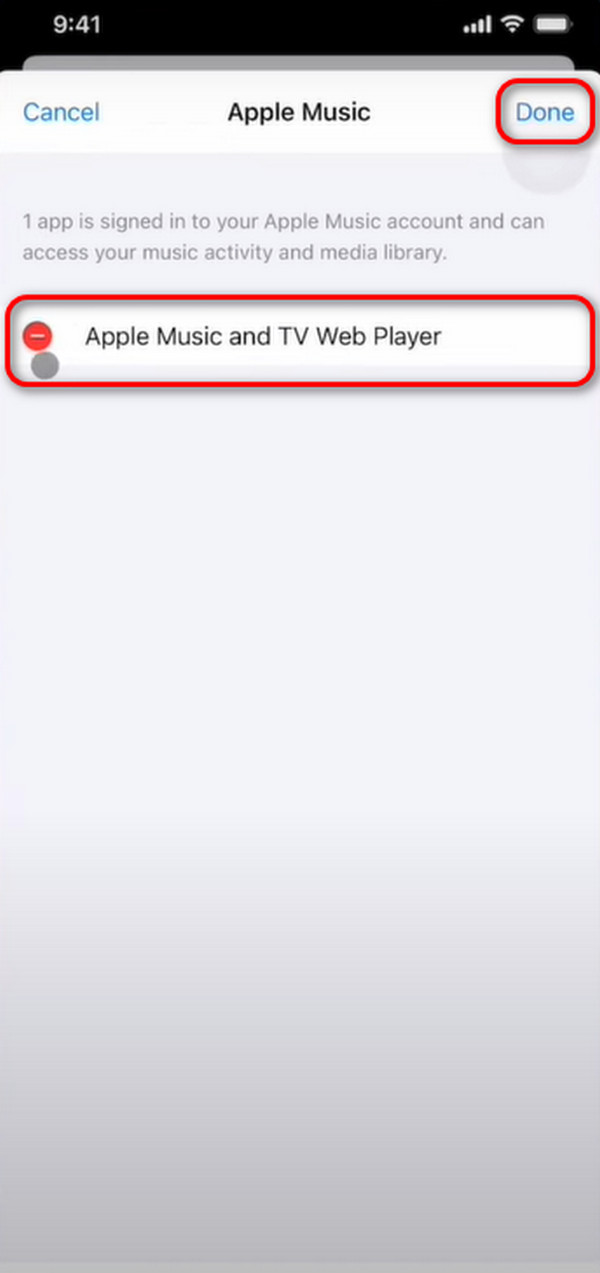
Шаг 3Теперь снова войдите в Apple Music, открыв приложение. Позже выберите Учетная запись значок в правом верхнем углу. Позже проведите пальцем вниз и выберите Настройки учетной записи кнопка. Позже вы автоматически войдете в систему, если Apple ID есть на вашем iPhone.
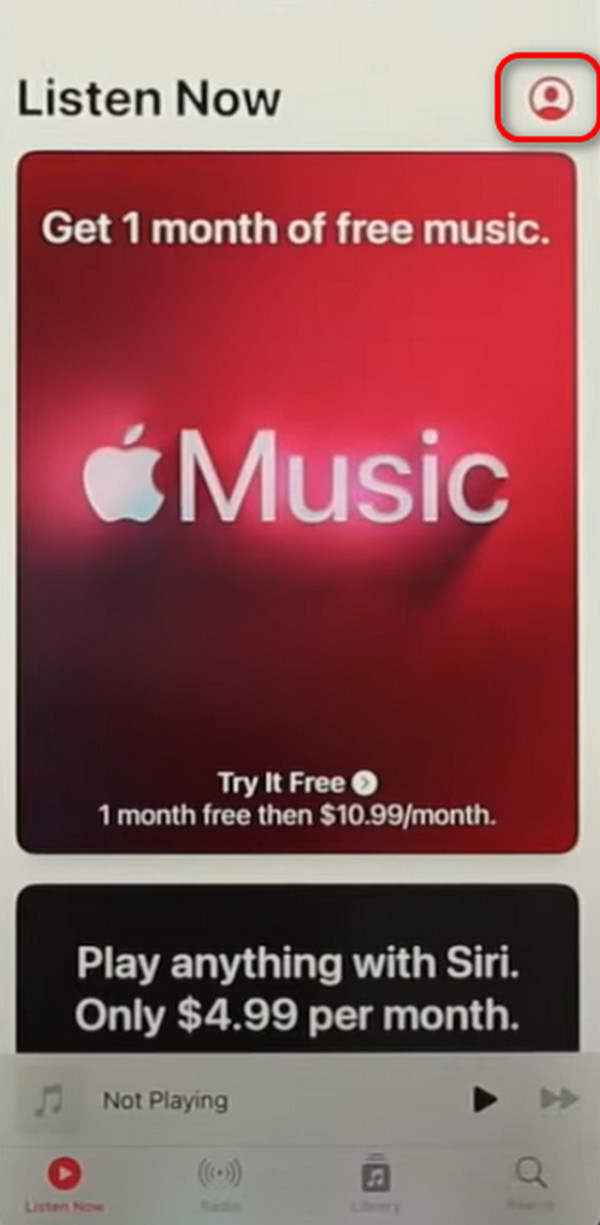
Часть 3. Как исправить семейный доступ к Apple Music, не работающий, путем повторного добавления участников
Вы также можете исправить упомянутую проблему в этом посте, повторно добавив участников в приложение Apple Music. Пожалуйста, ознакомьтесь с подробными инструкциями ниже, как это сделать.
Шаг 1Пожалуйста, войдите в Настройки приложение на iPhone, где вы вошли в учетную запись Apple Music. Нажмите кнопку «Семейная учетная запись Apple ID» в верхней части главного интерфейса. Позже вы будете перенаправлены на новый экран.
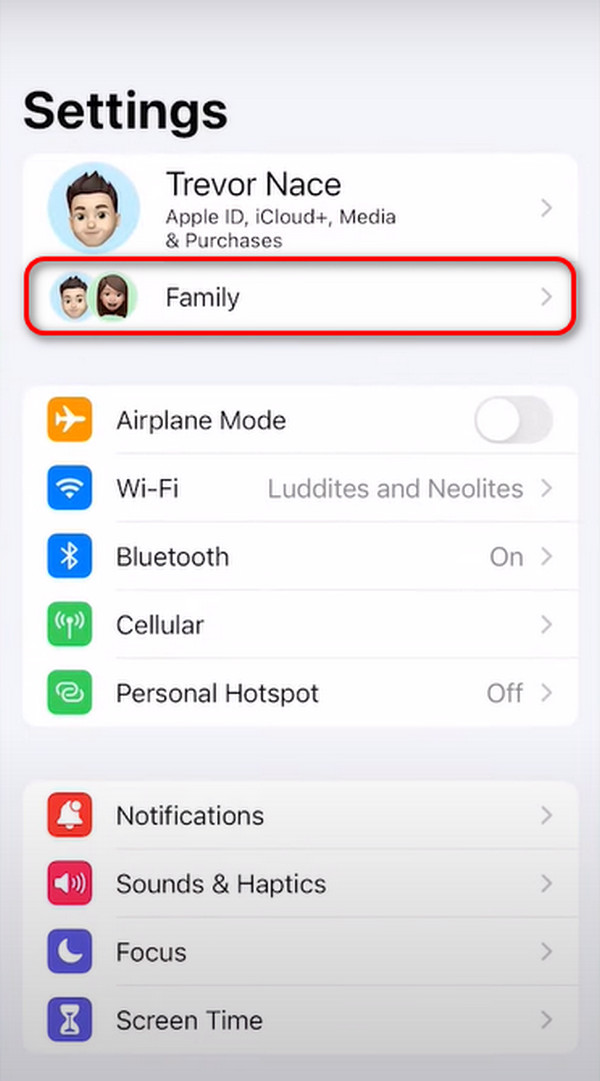
Шаг 2Найдите участника, которого вы хотите удалить из учетной записи Apple Music. Позже на экране отобразятся несколько вариантов. Пожалуйста, нажмите на Удалить (имя учетной записи) из семьи кнопка. Позже семья будет мгновенно удалена.
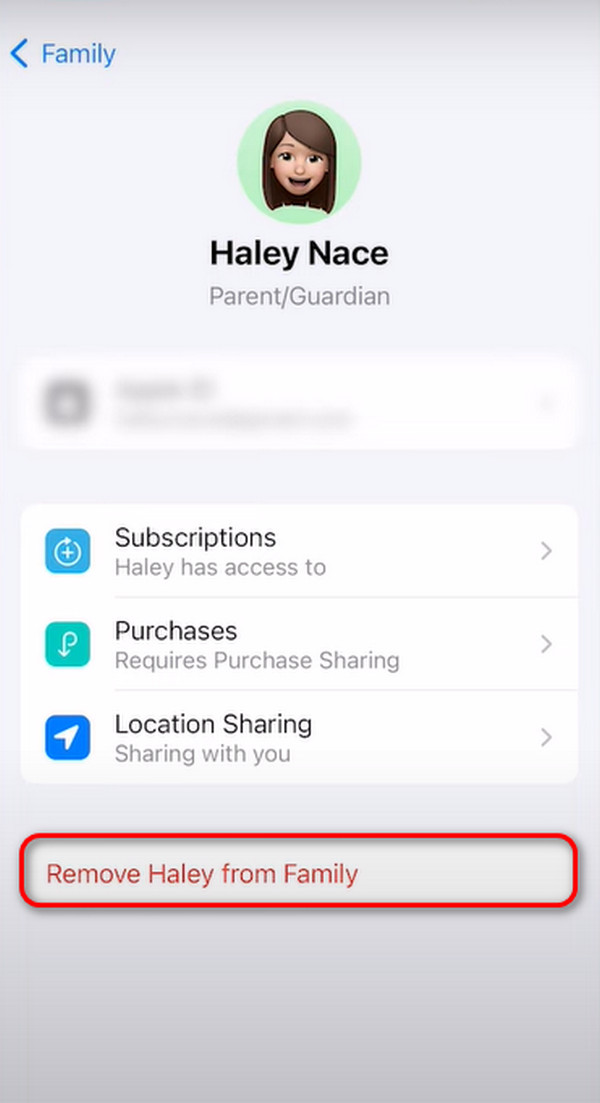
Шаг 3Пришло время снова добавить участников в учетную запись Apple Music. Вам нужно только запустить Настройки приложение и нажмите Рекомендации по Apple ID кнопка вверху. Выбрать Семья Обмен кнопку на следующем экране. Нажмите Продолжить кнопку после этого и нажмите кнопку «Пригласить» в следующем интерфейсе. Нажмите Готово кнопку после этого, и приглашенный должен принять приглашение, которое будет добавлено в Семья Обмен Apple Music.
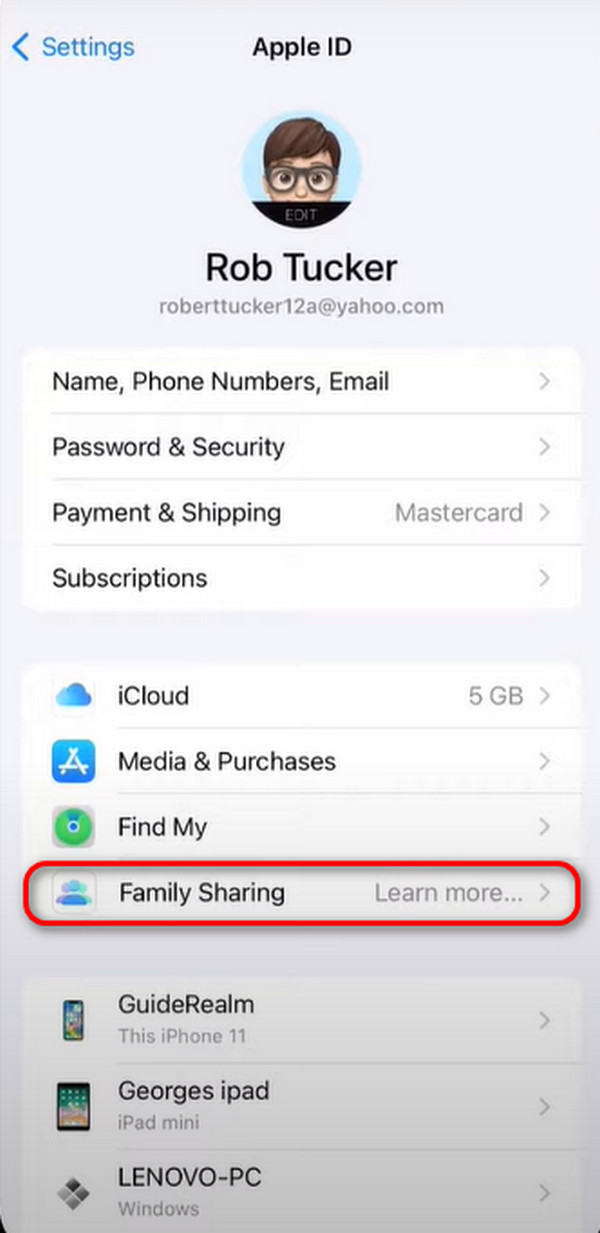
Часть 4. Как исправить семейный доступ Apple Music, не работающей с восстановлением системы FoneLab iOS
Что, если простые методы устранения неполадок не помогли устранить проблему «Семейный доступ» в Apple Music? Вот когда FoneLab iOS Восстановление системы выходит на сцену! Это поможет вам при неисправности упомянутой функции. Проблемы с зарядкой, iPhone отключен, разряд батареи, перезапуск циклаи другие проблемы с программным обеспечением.
FoneLab позволяет переводить iPhone / iPad / iPod из режима DFU, режима восстановления, логотипа Apple, режима наушников и т. Д. В нормальное состояние без потери данных.
- Исправить отключенные проблемы системы iOS.
- Извлечение данных с отключенных устройств iOS без потери данных.
- Это безопасно и просто в использовании.
Более того, вы можете использовать два режима восстановления инструмента, чтобы исправить неработающую общую Apple Music. Используйте стандартный режим, чтобы не потерять данные после ремонта iPhone. Напротив, расширенный режим удалит все данные, хранящиеся на вашем iPhone. Хотите знать, как использовать эти режимы ремонта? Подробные инструкции см. ниже. Двигаться дальше.
Шаг 1Нажмите Бесплатная загрузка кнопку на экране, и процесс загрузки начнется немедленно. Найдите файл загруженного программного обеспечения и настройте его позже. Позже, пожалуйста, выберите Восстановление системы iOS для следующего интерфейса.
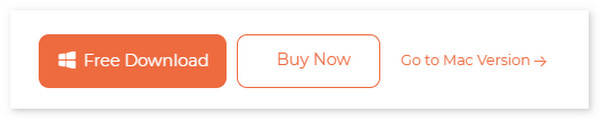
Шаг 2Пожалуйста, прочтите описание неисправности программного обеспечения, которое оно поддерживает. Он послужит вам в будущем справочной информацией, если у вас возникнут сбои в работе ваших устройств iPadOS и iOS. Нажмите кнопку Start значок, чтобы продолжить процесс.
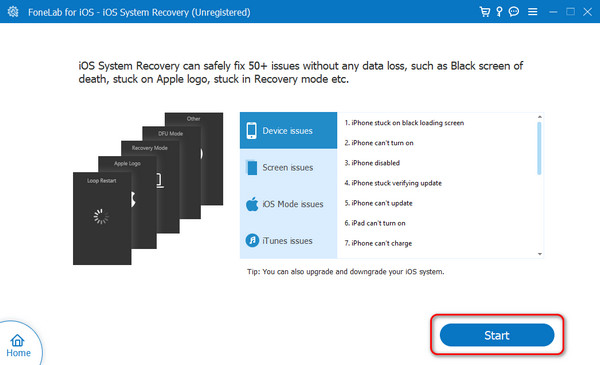
Шаг 3Возьмите USB-кабель и подключите iPhone к компьютеру. Предоставьте все разрешения, необходимые программному обеспечению. Вы должны увидеть имя iPhone слева. Это лишь означает, что процедура прошла успешно. Позже выберите между Стандарт Режим и Фильтр Особенности режима для процесса фиксации. Нажмите кнопку подтвердить Кнопка продолжить.
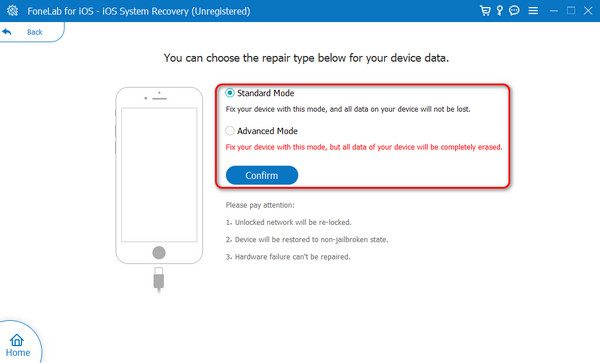
Шаг 4Переведите iPhone в режим восстановления следуя инструкциям на скриншоте ниже. Позже выберите Оптимизировать or Ремонт кнопку на следующем интерфейсе, чтобы начать процесс исправления. Пожалуйста, не прерывайте текущий процесс, чтобы избежать ошибок и добиться наилучших результатов.
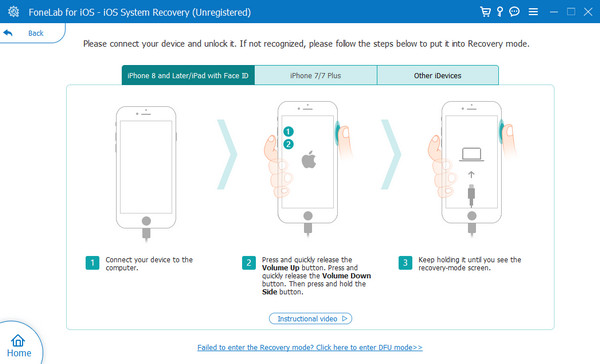
FoneLab позволяет переводить iPhone / iPad / iPod из режима DFU, режима восстановления, логотипа Apple, режима наушников и т. Д. В нормальное состояние без потери данных.
- Исправить отключенные проблемы системы iOS.
- Извлечение данных с отключенных устройств iOS без потери данных.
- Это безопасно и просто в использовании.
Часть 5. Часто задаваемые вопросы о том, как исправить семейный доступ к Apple Music, который не работает
Сколько учетных записей можно связать с функцией семейного доступа Apple Music?
Как упоминалось в этом посте, функцию семейного доступа Apple Music можно использовать для нескольких пользователей с разными Apple ID. Эти 6 учетных записей могут использовать приложение Apple Music на вашем iPhone. Однако это по-прежнему зависит от плана подписки, который вы приобретаете для упомянутого приложения.
Могу ли я управлять учетной записью Apple Music своих детей?
Да! Вы можете управлять учетной записью Apple Music вашего ребенка, включая контент, который он просматривает или слушает. Причина в том, что Apple Music поддерживает Функция родительского контроля особенность для упомянутого сценария. В этом случае вам не о чем беспокоиться за контент, к которому имеют доступ ваши дети.
Мы надеемся, что вы исправите неработающую семейную папку Apple Music в этом посте. Он предлагает лучшие методы устранения неполадок, включая ведущий сторонний инструмент, FoneLab iOS Восстановление системы. Он может исправить более 50 проблем iPadOS и iOS за несколько секунд. Есть ли у вас еще вопросы по теме? Пожалуйста, оставьте их в разделе комментариев ниже. Огромное спасибо заранее!
FoneLab позволяет переводить iPhone / iPad / iPod из режима DFU, режима восстановления, логотипа Apple, режима наушников и т. Д. В нормальное состояние без потери данных.
- Исправить отключенные проблемы системы iOS.
- Извлечение данных с отключенных устройств iOS без потери данных.
- Это безопасно и просто в использовании.
